آیا فضای ذخیرهسازی هارد دیسک کامپیوتر شما به سرعت پر شده و عملکرد آن کندتر شده است؟ اگر با پیامهای مداوم کمبود فضای هارد دیسک مواجه هستید و نمیدانید چگونه این مشکل را حل کنید، نگران نباشید! در این راهنما از هامیا ژورنال، با ارائه ترفندها و نکات کاربردی به شما نشان خواهیم داد که چگونه فضای ذخیرهسازی کامپیوتر خود را بهینه کنید و عملکرد آن را بهبود بخشید. با ما همراه باشید تا با چند کلیک ساده، سرعت و کارایی رایانه خود را به اوج برسانید و از شر اخطارهای مزاحم خلاص شوید.
فهرست مطالب
در این راهنما، نکات، ترفندها و میانبرها مفیدی را خواهید یافت که به شما نشان میدهند چگونه فضای حافظه بیشتری را بر روی هارد دیسک (HDD) رایانهی شخصی خود ایجاد کنید. پاکسازی فضای ذخیرهسازی رایانه تنها چند دقیقه طول میکشد و به عملکرد بهینهی آن کمک میکند. خالی گذاشتن مقداری از فضای ذخیرهسازی کامپیوتر، چه هارد دیسک (HDD) و چه حالت جامد (SSD)، مهم است. با خواندن این مقاله خواهید دید که آزاد کردن فضای حافظه کامپیوتر با این نکات و ترفندها چقدر میتواند آسان باشد.
بازیابی فضای ذخیرهسازی در درایوهای رایانه شخصی
تا به حال هنگام تلاش برای نصب یا دانلود یک فایل مهم با پیغامی مبنی بر پر بودن درایو C مواجه شدهاید؟ یا شاید با کندی رایانهی خود دستوپنجه نرم میکنید و مجبورید مدتزمانی طولانی را صرف باز شدن فایلها یا اجرای برنامهها نمایید.
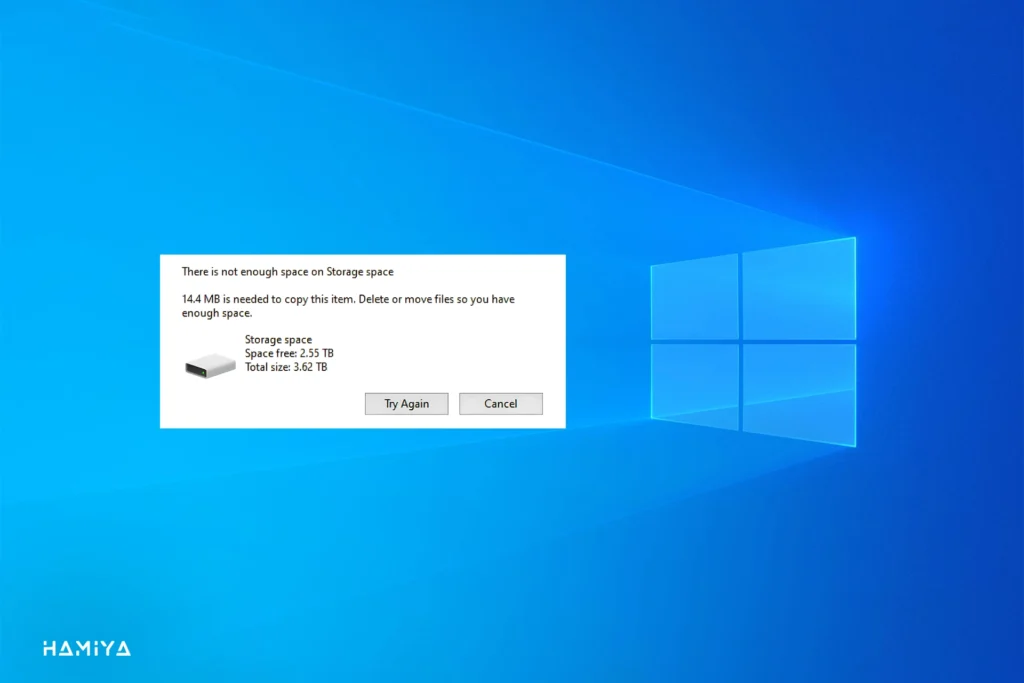
خبر خوب! تشخیص و رفع مشکل کمبود فضای ذخیرهسازی در رایانه به سادگی قابل انجام است و راههای متعددی برای دستیابی به آن وجود دارد. تنها با چند کلیک میتوانید فضای ذخیرهسازی رایانهی شخصی خود را پاکسازی کرده و عملکرد آن را متحول سازید.
تاثیر فضای ذخیره سازی هارد دیسک بر عملکرد کامپیوتر
هرچه فضای خالی کمتری بر روی درایو خود داشته باشید، فراخوانی و ذخیرهسازی دادههای جدید توسط رایانهی شخصی شما زمان بیشتری به طول خواهد انجامید. این امر میتواند بر تمامی جنبههای تجربهی کاربری شما با رایانه، از مدت زمان بوت شدن ویندوز تا برقراری یک تماس تصویری، تأثیر منفی بگذارد. کمبود فضا، به خصوص در هنگام انجام چند کار همزمان، بسیار آزاردهنده و مخرب است. اگرچه درایوهای حالت جامد (SSD) نسبت به هارد دیسکهای سنتی (HDD) از سرعت بالاتری برخوردارند و مزایای دیگری نیز دارند، اما همچنان در صورت پر شدن بیش از حد، کندتر عمل میکنند.
حتی درایوهای حالت جامد (SSD) نیز هنگامی که بیش از حد پر شوند، به طور قابل توجهی کندتر عمل میکنند. برای اطمینان از حداکثر سرعت، میزان پرشدگی SSD خود را زیر ۷۰ درصد نگه دارید.
فضای ذخیرهسازی بیش از حد پر شده میتواند به مشکلی جدی تبدیل شود، به ویژه اگر مانع از دانلود و نصب آخرین بهروزرسانیهای ویندوز یا برنامههای کاربردی مهم شما توسط رایانهی شخصی شود. بدون این بهروزرسانیها، رایانهی شما ممکن است از آخرین حفاظتهای آنتیویروس و بدافزار برخوردار نباشد و عملکرد آن احتمالاً حتی بیشتر کاهش یابد.
مهمتر از همه، اگر مجبور باشید دائماً برای دانلود فایلهای مهم یا نصب برنامهها فضای خالی ایجاد کنید، انجام چند کار ساده برای مدیریت فضای ذخیرهسازی به شما در افزایش بهرهوری کمک خواهد کرد.
بررسی فضایِ خالیِ در دسترسِ هارد
ویندوز روشهای آسان متعددی را برای نظارت بر فضای ذخیرهسازی در دسترس درایوهای هارد دیسک شما ارائه میدهد.
1. با استفاده از File Explorer:
- File Explorer (یا همان مدیریت فایل) ویندوز را باز کنید.
- در نوار کناری سمت چپ، “This PC” را پیدا کرده و انتخاب کنید.
- این نمای کلی، فهرستی از فضای استفادهشده و در دسترس را برای هر یک از درایوهای نصبشده روی دستگاه شما نمایش میدهد.
- برای مشاهده جزئیات بیشتر در مورد میزان استفاده فعلی، روی درایو ذخیرهسازی خود راست کلیک کرده و “Properties” (خصوصیات) را انتخاب نمایید.
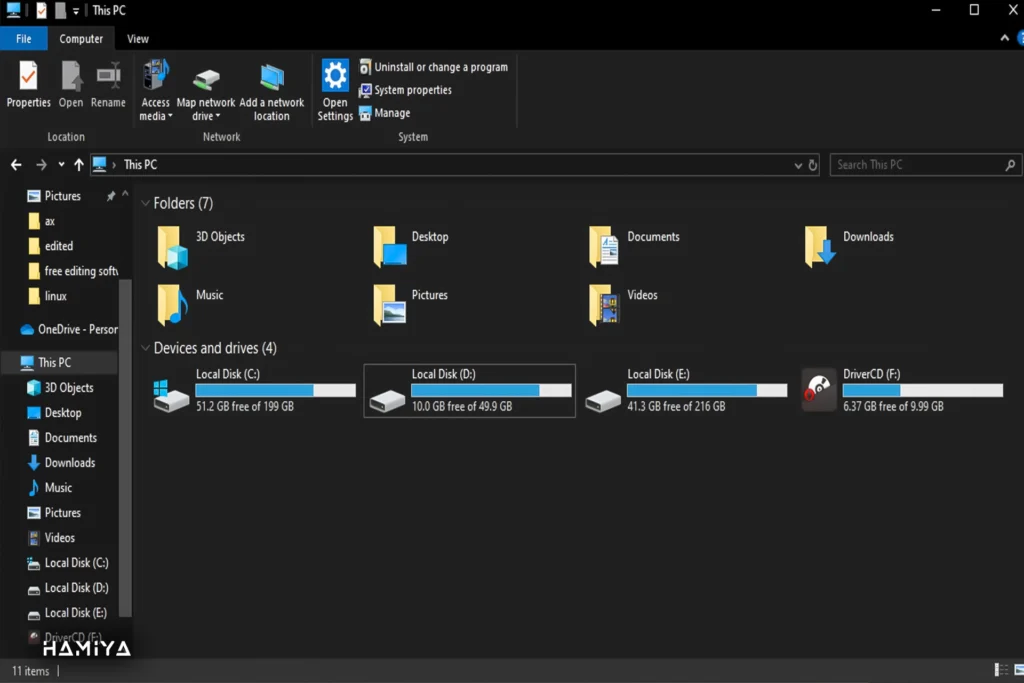
2. با استفاده از Settings در بخش Start:
- کلید Start را در Task Bar انتخاب کنید یا کلید Windows را فشار دهید تا لیستی از برنامهها نمایش داده شود.
- برای باز کردن پنجرهی Settings، گزینهی Settings را پیدا کرده و انتخاب نمایید.
- سپس System و در نهایت Storage را پیدا کرده و انتخاب کنید.
- این نمای کلی به شما کمک میکند تا دستهبندیهای فایلهایی که فضای ذخیرهسازی شما را اشغال کردهاند. مشاهده کنید و ابزارهای مفیدی را برای پاکسازی سریع در اختیار شما قرار میدهد.
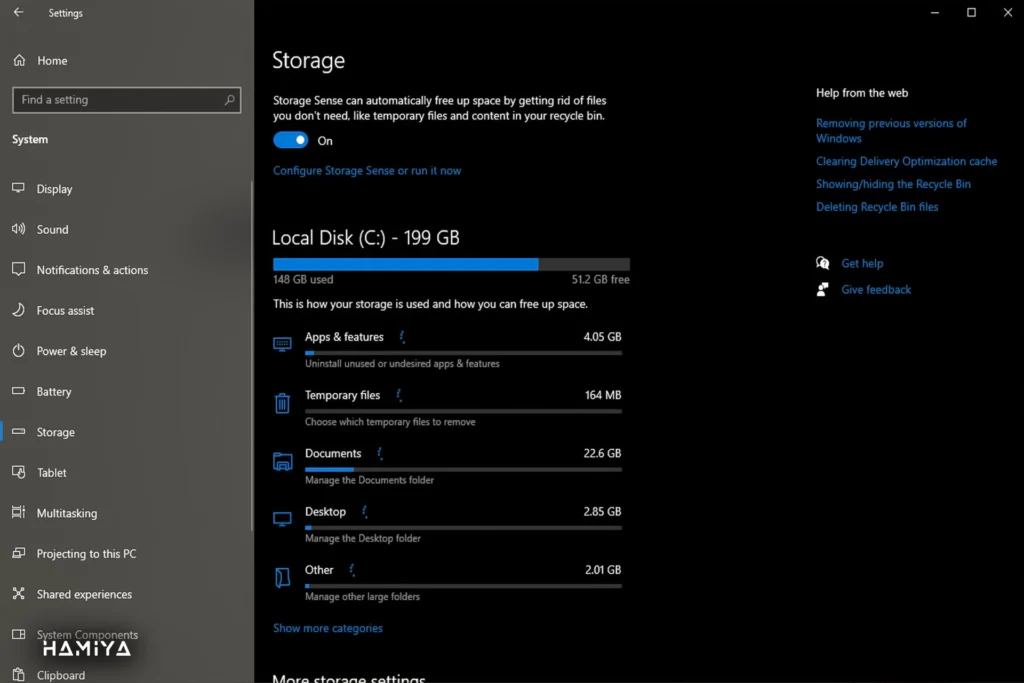
3. با استفاده ار Task Manager:
- برای مشاهدهی جزئیات بیشتر در مورد عملکرد درایو ذخیرهسازی شما، فراتر از ظرفیت در دسترس آن، Task Manager را با جستجوی آن در منوی Start باز کنید و یا کلیدهای Ctrl، Alt و Delete را به طور همزمان روی صفحهکلید خود فشار دهید.
- در پنجرهی Task Manager، تب Performance را انتخاب کنید و سپس دیسک درایو ذخیرهسازی خود را که معمولاً با نام :C برچسبگذاری شده است، انتخاب نمایید.
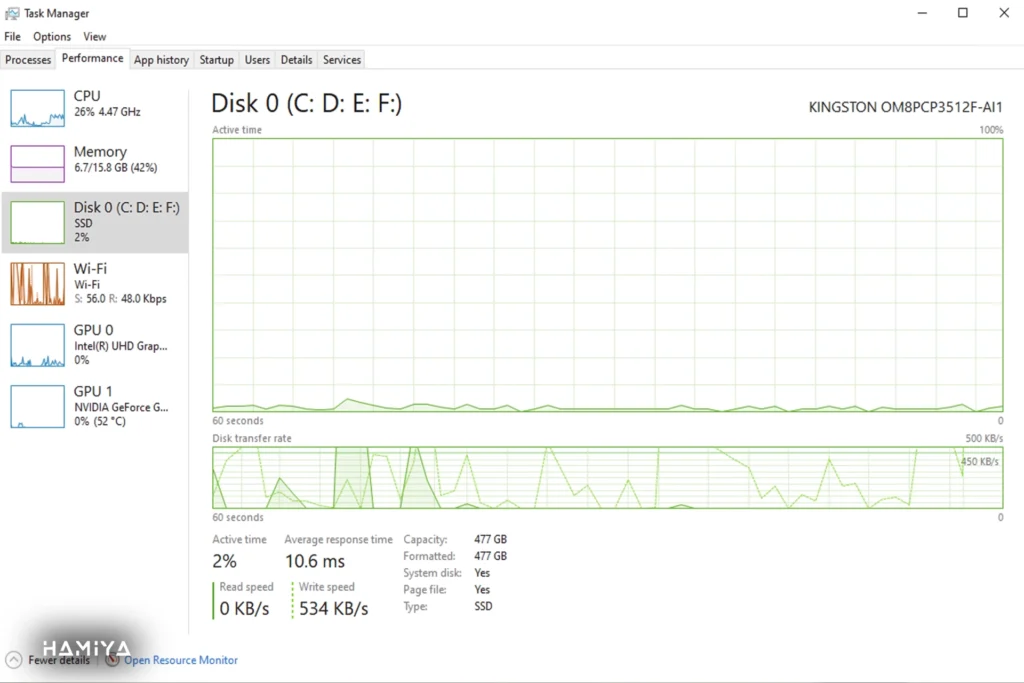
آیا فضای ذخیرهسازی هارد دیسک و حافظه رم یکسان هستند؟
هنگامی که به ارقام عملکرد رایانهی شخصی خود نگاه میکنید، تمایز قائل شدن میان فضای ذخیرهسازی در دسترس بر روی درایو هارد دیسک با حافظهی رم (RAM)، که اغلب به اختصار “حافظه Memory” نامیده میشود، مهم است.
فضای ذخیرهسازی هارد دیسک کامپیوتر شما، در مجموع، تعداد فایلها و برنامههایی را که میتوانید بر روی دستگاه خود ذخیره کنید، تعیین میکند. حافظهی رم (RAM) صرفاً حافظهای برای برنامههایی است که در حال حاضر در حال اجرا هستند. اگر درصد استفاده از رم شما به طور مداوم نزدیک به ۱۰۰ درصد باشد، به خصوص اگر از رایانهی خود برای بازی استفاده میکنید، ممکن است بخواهید افزایش ظرفیت رم را در نظر بگیرید.
ترفندهای آزادسازی فضای ذخیرهسازی بر روی رایانه یا لپتاپ ویندوزی
در اینجا به برخی از راهبردهای سریع و کارآمد برای آزادسازی فضای ذخیرهسازی بر روی رایانهای شخصی با سیستمعامل ویندوز ۱۰ یا ۱۱ اشاره میکنیم. ولی پیش از آن ذکر دو نکته خالی از لطف نیست.
اول: پیش از شروع، مقدار فضای اشغالشده بر حسب گیگابایت (GB) را که میخواهید از درایو ذخیرهسازی خود پاکسازی کنید، یادداشت نمایید. همانطور که این نکات را دنبال میکنید، به طور مکرر پنجرهی File Explorer خود را بهروزرسانی کنید تا میزان فضای ذخیرهسازی در دسترس را مشاهده نموده و ببینید که آیا به هدف مورد نظر خود رسیدهاید یا خیر.
دوم: بین رابط کاربری دو نسخه از سیستمعامل ویندوز تفاوتهایی وجود دارد. مراحل دسترسی به ابزارهای خاص و اصطلاحات استفادهشده در متن ممکن است با آنچه شما در سیستم خود میبینید، متفاوت باشد.
استفاده از Disk Cleanup
یکی از سادهترین راهها برای کاهش انبوهی از اطلاعاتی که بر روی درایو ذخیرهسازی شما جمع میشود، استفاده از برنامهی Disk Cleanup (پاکسازی دیسک) مایکروسافت است که به صورت پیشفرض در ویندوز تعبیه شده است.
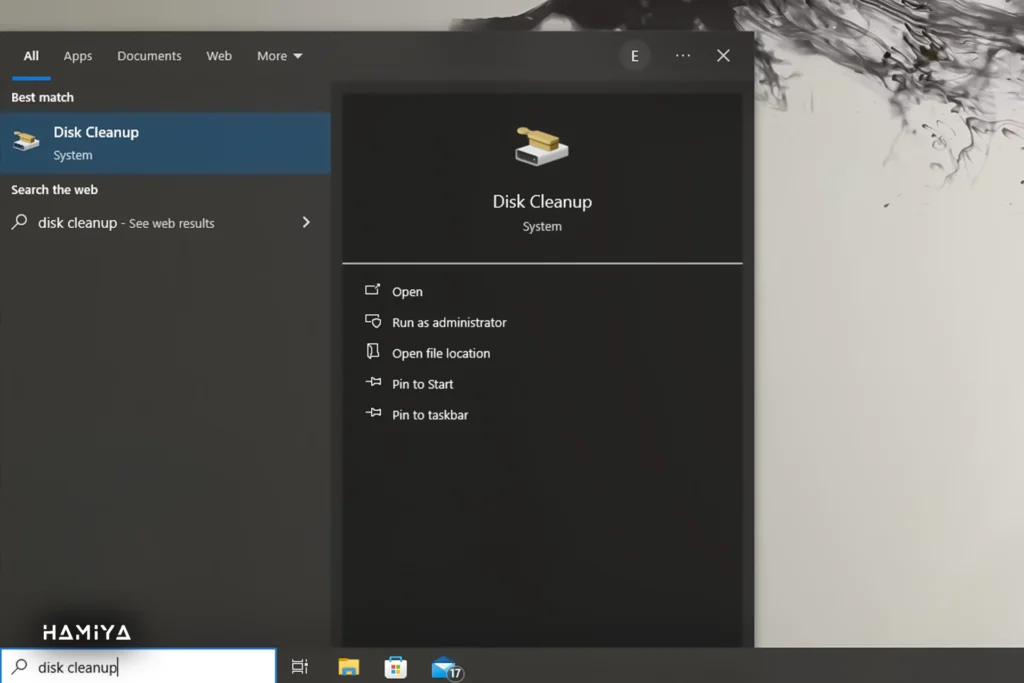
برای استفاده از این برنامه، ابتدا بر روی آیکون Start در نوار Task bar کلیک کنید یا کلید Windows را فشار دهید. سپس، کادر جستجو را پیدا کرده و عبارت “Disk Cleanup” را تایپ نمایید. برای باز کردن برنامهی Disk Cleanup، آن را انتخاب کنید.
در مرحلهی بعد، درایوهای ذخیرهسازیای را که میخواهید پاکسازی کنید، پیدا کرده و انتخاب نمایید. پس از اتمام انتخابها، دکمهی “Clean up system files” (پاکسازی فایلهای سیستمی) را انتخاب کنید.
پس از تکمیل پاکسازی، File Explorer (مدیریت فایل) را باز کنید و فضای در دسترس را برای هر یک از درایوهای نصبشده بررسی نمایید تا ببینید که آیا به هدف مورد نظر خود در میزان فضای ذخیرهسازی دست یافتهاید یا خیر.
خالی کردن سطل بازیافت
آیکون Recycle Bin (زباله دان) را بر روی صفحهی دسکتاپ ویندوز خود پیدا کنید و یا آن را در منوی Start جستجو نمایید. سطل بازیافت را باز کنید تا تمام فایلهایی را که حذف کردهاید اما همچنان فضای ذخیرهسازی شما را اشغال میکنند، مشاهده نمایید.
برای آزاد کردن فضا و خلاص شدن دائمی از این فایلها، بر روی آیکون سطل زباله یا یک فایل خاص کلیک راست کنید و یا به تب Recycle Bin Tools (ابزارهای سطل بازیافت) مراجعه نمایید. گزینهی Empty Recycle Bin (خالی کردن سطل بازیافت) را پیدا کرده و انتخاب کنید.
حذف فایلهای موقت
فضای ذخیرهساز درایو شما ممکن است تحت انبوهی از فایلهای موقت قرار گرفته باشد. این فایلها حاوی دادههایی هستند که هنگام ایجاد یا ویرایش فایلها توسط برنامهها به وجود میآیند، اما نگه داشتن آنها به ندرت مفید است.
برای باز کردن پنجرهی تنظیمات (Settings)، کلید Start را در نوار وظیفه (Task Bar) انتخاب کنید یا کلید Windows را فشار دهید. سپس به ترتیب System (سیستم) و Storage (ذخیرهسازی) را پیدا کرده و انتخاب نمایید. برای انتخاب انواع فایلهایی که میخواهید حذف کنید، Temporary files (فایلهای موقت) را پیدا کرده و انتخاب نمایید. پس از انتخاب، Remove files (حذف فایلها) را انتخاب کنید.
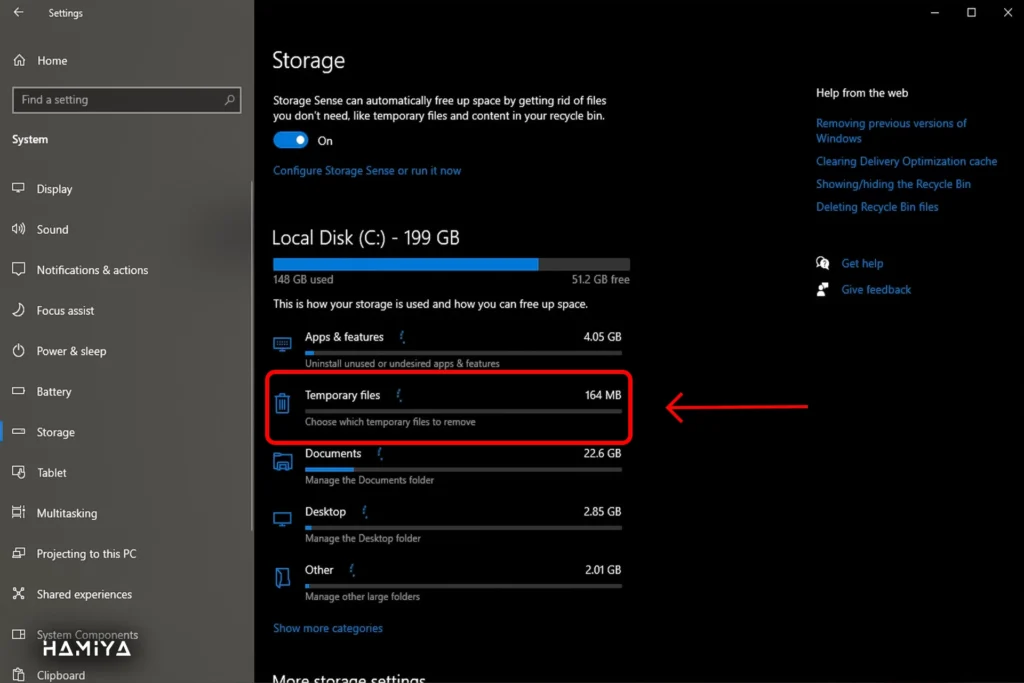
پس از تکمیل پاکسازی، File Explorer (مدیریت فایل) را باز کنید و فضای در دسترس را برای هر یک از درایوهای نصبشده بررسی نمایید تا ببینید که آیا به هدف مورد نظر خود در میزان فضای ذخیرهسازی دست یافتهاید یا خیر.
حذف برنامههای غیرضروری
برای باز کردن پنل مدیریت برنامههای نصبشده، کلید Start را در نوار وظیفه (Task Bar) انتخاب کنید یا کلید Windows را فشار دهید. سپس، کادر جستجو را پیدا کرده و عبارت “Add or remove programs” (افزودن یا حذف برنامهها) را تایپ نمایید. نتیجهی جستجوی مرتبط با تنظیمات را انتخاب کنید تا کنترل پنل برنامههای نصبشده باز شود.
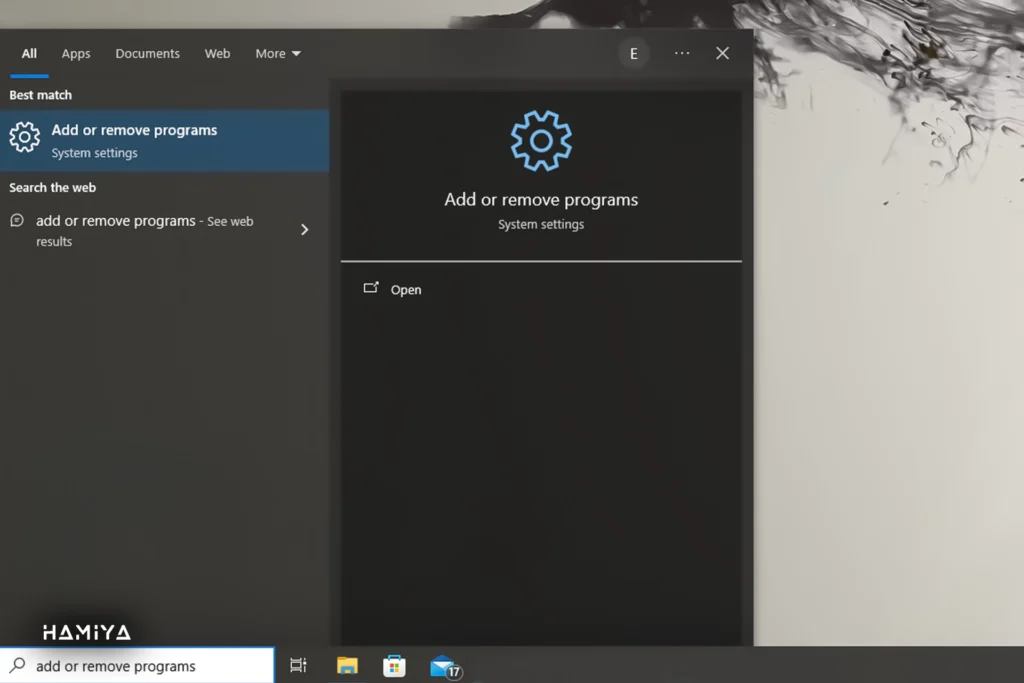
برنامههای لیستشده در این بخش، برنامههایی هستند که فضای ذخیرهسازی دستگاه شما را اشغال میکنند. عنوان Sort by (مرتبسازی بر اساس) را پیدا کنید. آن را انتخاب کرده و سپس گزینهی Size (اندازه) را برگزینید. در این لیست، به دنبال برنامههایی بگردید که دیگر قصد استفاده از آنها را ندارید. برای حذف یک برنامه، آن را انتخاب کرده و سپس دکمهی Uninstall (حذف نصب) را بزنید.
بسیاری از برنامهها را میتوان با صرف زمان اندکی مجدداً دانلود و نصب کرد، اما یک برنامهی ویرایش عکس فراموششده یا بازی ویدئویی میتواند بخش قابل توجهی از فضای ذخیرهسازی شما را اشغال کند.
پس از اتمام کار، File Explorer (مدیریت فایل) را باز کنید و فضای در دسترس را برای هر یک از درایوهای نصبشده بررسی نمایید تا ببینید که آیا به هدف مورد نظر خود در میزان فضای ذخیرهسازی دست یافتهاید یا خیر.
حذف فایلهای غیرضروری
به احتمال زیاد فایلهایی در میان انبوه پوشههای شما پنهان شدهاند که از وجود آنها بیخبرید، اما فضای ذخیرهسازی شما را اشغال کردهاند. مکانهای احتمالی شامل پوشهی Downloads و همچنین پوشههای Documents، Videos و Photos شما میشود. فایلها اغلب در این مکانها دانلود یا پشتیبانگیری میشوند و ممکن است دیگر برای شما کاربردی نداشته باشند.
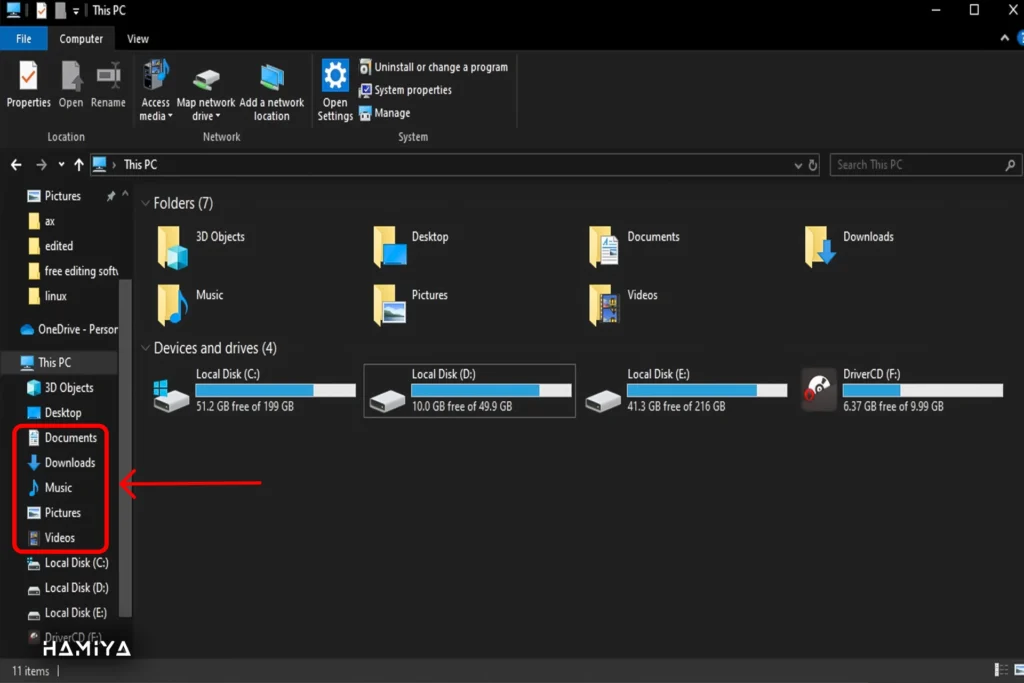
برای یافتن و بررسی تک تک پوشهها از File Explorer (مدیریت فایل) استفاده کنید. بر اساس اندازهی فایل مرتبسازی نمایید و به دنبال فایلهای بزرگتر مانند ویدیوها و برنامهها بگردید. هر فایلی را که دیگر به آن نیاز ندارید، حذف کنید. فایلهای کوچکتر از ۵۰۰ مگابایت (MB) به احتمال زیاد ارزش صرف وقت برای حذف کردن ندارند. برای صرفهجویی سریعتر در فضای بیشتر، ابتدا به دنبال بزرگترین فایلها بگردید. پس از اتمام کار، حتماً سطل بازیافت را خالی کنید!
سپس، File Explorer (مدیریت فایل) را باز کنید و فضای در دسترس را برای هر یک از درایوهای نصبشده بررسی نمایید تا ببینید که آیا به هدف مورد نظر خود در میزان فضای ذخیرهسازی دست یافتهاید یا خیر.
پیکربندی قابلیت Storage Sense ویندوز
چرا اجازه نمیدهید تا ویندوز به صورت خودکار فایلهای غیرضروری را حذف و پاکسازی کند؟
برای استفاده از این قابلیت، کلید Start را در Task Bar انتخاب کنید یا کلید Windows را فشار دهید تا لیستی از برنامهها نمایش داده شود. گزینهی Settings (تنظیمات) را پیدا کرده و انتخاب کنید. سپس به ترتیب System (سیستم) و Storage (ذخیرهسازی) را پیدا کرده و انتخاب نمایید. Storage Sense (ذخیرهساز هوشمند) را پیدا کرده و کنترل مربوط به روشن کردن این قابلیت را انتخاب نمایید.
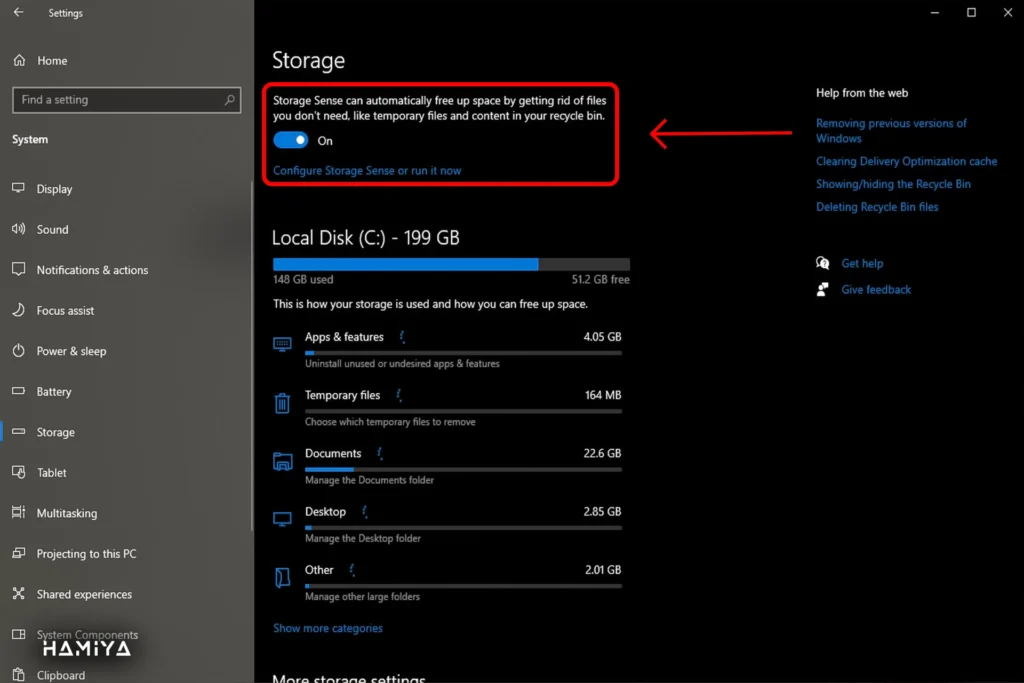
Storage Sense بیشتر کارهای پاکسازی اولیه را برای شما انجام میدهد؛ با این حال، لحظهای برای تنظیمات آن وقت بگذارید تا به روشی که میخواهید عمل کند.
انتقال فایلها به فضای ابری
ارائه دهندگان پیشرو خدمات ابری، برونسپاری فایلها از درایو دیسک رایانهی شخصی شما به فضای ابری را تسهیل نمودهاند. تنها چیزی که برای شروع بارگذاری فایلها به یک درایو ذخیرهسازی ابری نیاز دارید، یک مرورگر وب و چند دقیقهی اضافی است. پس از آن، میتوانید این فایلها را از درایو دیسک محلی رایانهی شخصی خود حذف کنید. انتقال فایلهای PDF و ایمیلها به فضای ابری، صرفهجویی قابل توجهی در فضا برای شما به همراه نخواهد داشت. هنگام تصمیمگیری در مورد انتقال فایلها به درایو ابری، به دنبال فایلهای حجیم رسانهای باشید.
در صورت داشتن اینترنت پرسرعت، کار با فایلهایی که در فضای ابری بارگذاری کردهاید بسیار آسان خواهد بود. اما لطفاً توجه داشته باشید که اکثر سرویسهای ذخیرهسازی ابری نسخههای محلی از فایلها ایجاد میکنند تا دسترسی به آنها برای شما سریعتر شود و امکان دسترسی به آنها را در صورت نبود اتصال به اینترنت فراهم آورند. اکثر سرویسها همچنین به شما این امکان را میدهند که مشخص کنید کدام فایلها یا پوشهها به صورت آفلاین (یعنی به صورت محلی ذخیره شده) در دسترس هستند و کدام فایلها فقط به صورت آنلاین (یعنی تنها بر روی فضای ابری) در دسترس هستند. اطمینان حاصل کنید که فایلهای حجیمی که به طور مرتب به آنها نیاز ندارید، فقط به صورت آنلاین (یعنی تنها بر روی فضای ابری) در دسترس باشند تا فضای درایو دیسک شما حفظ شود.
ارتقاء فضای ذخیرهسازی
احتمال دارد درایو ذخیرهسازی رایانهی شخصی شما بسیار کم باشد و نتواند نیازهای شما را برآورده سازد. ارتقاء درایو هارد دیسک شما میتواند مشکلات کمبود فضای شما را برای همیشه حل کند. بسیاری از تولیدکنندگان درایوهای دیسک، راههای آسانی را برای انتقال اطلاعات قدیمی شما به درایو جدید و بزرگتر ارائه میدهند.
اگر رایانهی شخصی شما قابلیت ارتقاء دارد، ممکن است نیاز داشته باشید تا یک درایو ذخیرهسازی اضافی را به آن اضافه نمایید. افزودن یک SSD (درایو حالت جامد) به کیس رایانهی شخصی، اغلب فضای کافی را برای ذخیرهی تمام اطلاعات مورد نیاز یک تولیدکنندهی محتوا، گیمر یا هر کاربر حرفهای دیگر، فراهم میکند. درایوهای ذخیرهسازی در بسیاری از لپتاپها نیز قابل ارتقاء هستند، با این وجود این کار ممکن است تنها برای کاربران باتجربه و متخصصان تعمیر رایانه مناسب باشد.
یک راهحل بسیار کارآمد، خریداری یک درایو ذخیرهسازی USB ارزانقیمت - یک هارد دیسک اکسترنال یا یک فلش مموری USB – و ذخیرهی فایلها و پوشههای حجیم خود روی آن است. در صورتی که درایو اکسترنال و رایانهی شخصی شما از اتصال USB 3.0 پشتیبانی کنند، میتوانید بدون افت قابل توجه عملکرد، با فایلهای حجیم کار کنید.
جمعبندی
اکنون مجموعهای از نکات، ترفندها و میانبرها در اختیار دارید که میتوانید در هر زمان، به صورت مجزا یا ترکیبی، برای آزادسازی فضای درایوهای دیسک رایانهی شخصی خود به کار گیرید. برای دسترسی سریعتر، در نظر بگیرید که این صفحه را بوکمارک کنید تا بتوانید در آینده دوباره به آن مراجعه نمایید.
با انجام راهکارهای ذکر شده در این راهنما، میتوانید به راحتی فضای ذخیرهسازی رایانه شخصی خود را آزاد کرده و عملکرد آن را بهبود بخشید. از حذف فایلهای موقت و غیرضروری گرفته تا استفاده از ابزارهای ویندوز و حتی انتقال فایلها به فضای ابری، هر قدم شما را به داشتن یک رایانه سریعتر و کارآمدتر نزدیکتر میکند. اکنون که این نکات و ترفندها را آموختهاید، به راحتی میتوانید از شر اخطارهای کمبود فضای دیسک خلاص شوید و تجربه کاربری خود را بهبود بخشید. امیدواریم این مقاله برای شما مفید بوده باشد و توانسته باشیم به سوالات و نیازهای شما در زمینه بهینهسازی فضای ذخیرهسازی پاسخ دهیم.
اگر محتوای ما برایتان جذاب بود و چیزی از آن آموختید، لطفاً لحظهای وقت بگذارید و این چند خط را بخوانید:
ما گروهی کوچک و مستقل از دوستداران علم و فناوری هستیم که تنها با حمایتهای شما میتوانیم به راه خود ادامه دهیم. اگر محتوای ما را مفید یافتید و مایلید از ما حمایت کنید، سادهترین و مستقیمترین راه، کمک مالی از طریق لینک دونیت در پایین صفحه است.
اما اگر به هر دلیلی امکان حمایت مالی ندارید، همراهی شما به شکلهای دیگر هم برای ما ارزشمند است. با معرفی ما به دوستانتان، لایک، کامنت یا هر نوع تعامل دیگر، میتوانید در این مسیر کنار ما باشید و یاریمان کنید. ❤️





